1、打开要过滤的excel文档,鼠标单击数据区,然后点击菜单栏中【数据】--【筛选】如下图所示,

2、点击【高级筛选】
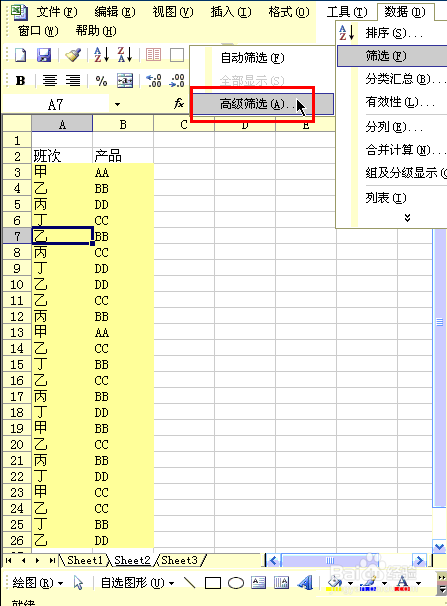
3、在弹出的对话框中,选中【将筛选结果复制到其他位置】,如下图所示
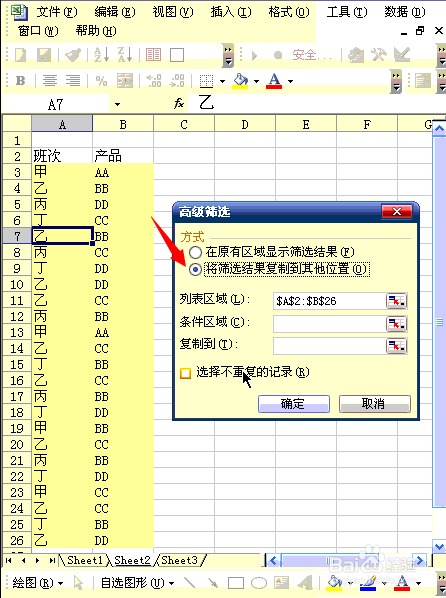
4、勾选【选择不重复的记录】,如下图所示

5、点击如下图图标

6、弹出如下提示框

7、任意点击空白处,即将数据要复制到的地方,如下图所示

8、在点击后面的图标,如下图
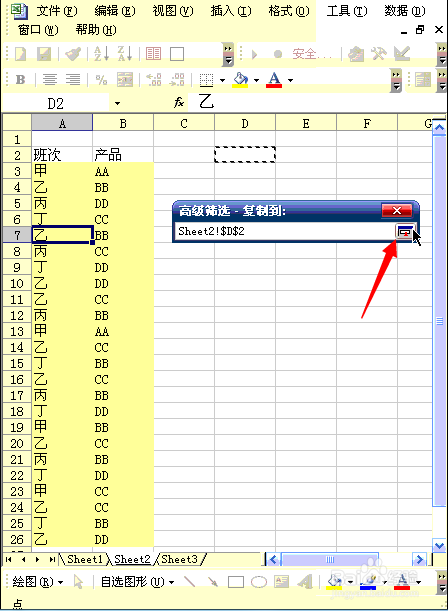
9、再次弹出高级筛选提示框,我们直接点击【确定】即可

10、然后,筛选后的数据就被放入新的位置,如下如所示

11、我们也可以再次将数据排序,如下图所示,当然根据实际情况需求,教程结束

